“I’m trying to go to a website. Instead getting to the site, I see a page that refers to nginx:
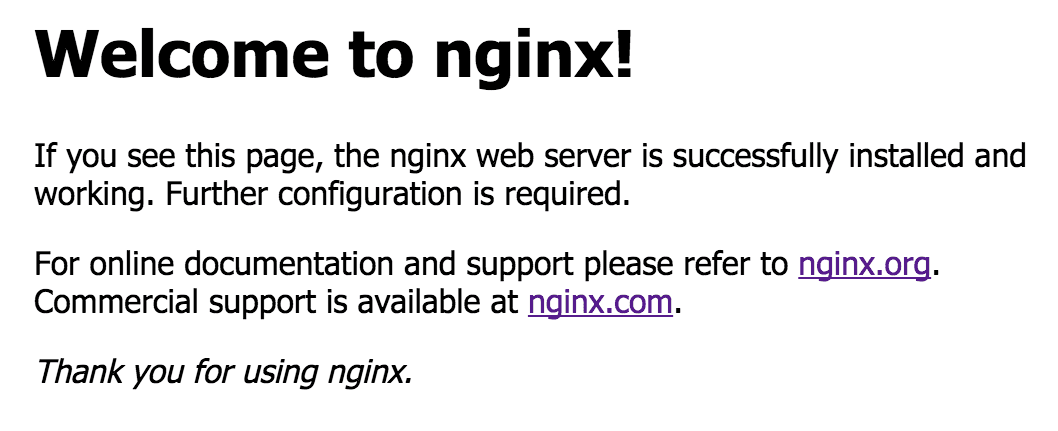
What’s going on?”
What Is the “Welcome to nginx!” Page?
The Welcome to nginx! page is the default web page that is presented when a website operator has installed the NGINX web server software on a computer on the Internet, and either the NGINX configuration is not yet complete or a problem at the website itself is preventing the correct content from appearing.
The NGINX web server software is used by millions of websites worldwide. It’s open source and free to use, so anyone can download and install the software and use it to host a website.
The NGINX software has not been installed on your computer – it runs only on computers that are serving web pages. NGINX is not a virus and has nothing to do with determining which websites your browser accesses. Read on for more details.
Why Am I Seeing this Page?
When you see the Welcome to nginx! page, the mostly likely reason is that there is a configuration or other problem at the website. In this case, about all you can do is wait for the problem to be fixed by the website administrator.
Less often, there might be a problem on your computer that is causing your web browser to go to the wrong website.
- It might be a temporary problem, in which case it might help to clear your browser cache and history, then restart your computer and home router if necessary. See What Should I Do?.
- It is also possible that your computer has a virus or other malware that is intercepting your web requests and directing you to the wrong website. For example, some viruses and malware can control how your computer uses a system called DNS. This system translates website names (such as www.google.com) into computer addresses, just like the contacts list on your mobile phone translates people’s names into phone numbers. When you try to access a website, the virus causes your browser to route your request to an impostor website that might try to steal personal information.
Again, the NGINX software has not been installed on your computer – it runs only on computers that are serving web pages. NGINX is not a virus and has nothing to do with determining which websites your browser accesses.
What Should I Do?
To investigate whether the problem is on your computer, we recommend that you do the following. After each step, test whether the problem is fixed:
- Clear your browser cache and delete your browsing history. Restart your web browser.
- Restart your computer and home router.
- If you don’t want to investigate the problem yourself, contact a qualified expert – your ISP or support representative – and ask for help scanning your computer for malware and verifying your DNS and network configuration.
If you feel like investigating further, below are some other things for a knowledgeable user to try.
Run a Reputable Virus Scanner
Run a scanner or anti-malware application from a security software company. Users of Windows 8.1 and later can use Windows Defender, which is free antimalware software included with Windows. Windows 7 users can use Microsoft Security Essentials.
Verify and Reset your Internet Configuration
- Clear your operating system’s DNS cache.
- On Microsoft Vista, Windows 7, and Windows 8: Click on the Start logo, follow All Programs > Accessories, right-click on Command Prompt, choose Run As Administrator, type
ipconfig/flushdns, and press Enter. - On Microsoft Windows XP, go to Start > Run, type
ipconfig/flushdnsin the new terminal window, and press Enter.
- On Microsoft Vista, Windows 7, and Windows 8: Click on the Start logo, follow All Programs > Accessories, right-click on Command Prompt, choose Run As Administrator, type
- Go to your TCP settings (on Windows, Control Panel > Network), and locate the section that lists the DNS servers. Make a note of the current values, and then replace them with 8.8.8.8 and 8.8.4.4. You will then be using Google Public DNS instead of your previous DNS server. For more details, see Get Started page for Google Public DNS.
- Check the hosts file on your computer. Windows users, see How to reset the Hosts file back to the default at the Microsoft Support website.
- Check the plug-ins and extensions installed with your browser. Re-install your browser or try a different one if possible.
Other Useful Resources
- How can you detect if your computer has been violated and infected with DNS Changer? at DCWG.org
- Fix tab at DCWG.org (particularly the second section, “How can you detect if your computer has been violated and infected with DNS Changer?”)
- Malicious Software Removal Tool for multiple versions of Windows, at the Microsoft Download Center
- Protect my PC from viruses about Windows Defender for Windows 8.1 and later, at support.microsoft.com.
- Security Essentials Download for Windows 7 and earlier, at support.microsoft.com.
- How to reset the Hosts file back to the default, at support.microsoft.com
- How to reset TCP/IP by using the NetShell utility, at support.microsoft.com
About the Author

Related Blog Posts

Secure Your API Gateway with NGINX App Protect WAF
As monoliths move to microservices, applications are developed faster than ever. Speed is necessary to stay competitive and APIs sit at the front of these rapid modernization efforts. But the popularity of APIs for application modernization has significant implications for app security.
How Do I Choose? API Gateway vs. Ingress Controller vs. Service Mesh
When you need an API gateway in Kubernetes, how do you choose among API gateway vs. Ingress controller vs. service mesh? We guide you through the decision, with sample scenarios for north-south and east-west API traffic, plus use cases where an API gateway is the right tool.
Deploying NGINX as an API Gateway, Part 2: Protecting Backend Services
In the second post in our API gateway series, Liam shows you how to batten down the hatches on your API services. You can use rate limiting, access restrictions, request size limits, and request body validation to frustrate illegitimate or overly burdensome requests.
New Joomla Exploit CVE-2015-8562
Read about the new zero day exploit in Joomla and see the NGINX configuration for how to apply a fix in NGINX or NGINX Plus.
Why Do I See “Welcome to nginx!” on My Favorite Website?
The ‘Welcome to NGINX!’ page is presented when NGINX web server software is installed on a computer but has not finished configuring
